如何提高Windows操作系統的流暢度和電腦的性能
嗨,大家好,當我們新電腦剛買回來時是不是運行速度很快,開機速度也很快,但用一段時間后,唉,怎么發覺開機進系統的時間變慢了,有時還卡頓,鼠標都不聽使喚了,哪就是操作系統被你玩壞了,進行下面幾種簡單的操作能恢復電腦應有的流暢度和性能。
比蝸牛還慢...
1.縮短操作系統超時等待啟動時間
在電腦桌面左下角點擊開始菜單,在運行框內輸入msconfig(或按鍵盤上的WIN鍵+R鍵),在彈出的窗口選擇“引導”這個選項,并將啟動超時時間縮短,我們將其時間改為1秒,后點“應用”,如圖1所示。
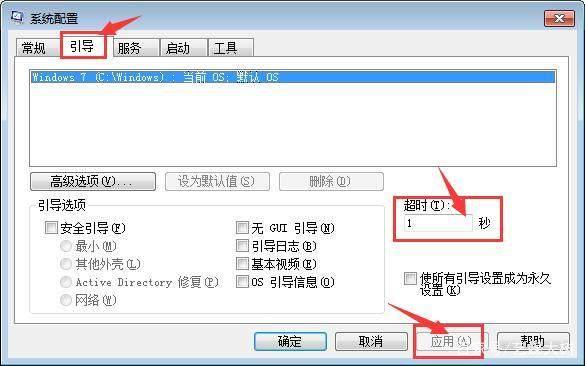
圖1
2.增加運行處理器數量,全速引導運行
增加運行處理器數量,可以讓系統啟動引導時全部處理全速運行,使系統啟動更加流暢。請按以下方法操作,在步驟1的基礎上,點擊高級選項按鈕,接著會彈出一個新窗口,我們勾選“處理器數”,在下拉菜單中按照自己的電腦配置進行選擇,現在雙核比較常見,當然也有4核,8核,勾選您需要的處理器數量,內存也***化,然后點擊確定,如圖2所示。
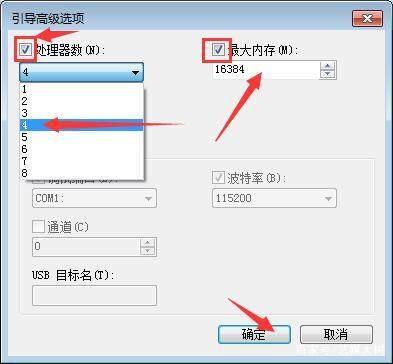
圖2
3.減少電腦不必要的開機啟動項
減少電腦不必要的開機啟動項,可以提高電腦的開機啟動速度,從而使win7加速。依次點擊“開始菜單”->“運行”中并輸入msconfig(或按鍵盤上的WIN鍵+R鍵),在彈出的窗口中選擇“啟動”選項。將不需要開機啟動的啟動項打勾去掉,然后點擊確認,如圖3所示。

圖3
4.調整設置操作系統視覺效果
1)鼠標移動到電腦桌面上的“計算機”,點鼠標右鍵選“屬性”選項,如圖4所示。

圖4
2)在彈出如下界面后,在左邊欄目中,選擇點“高級系統設置”,哪下圖5所示。
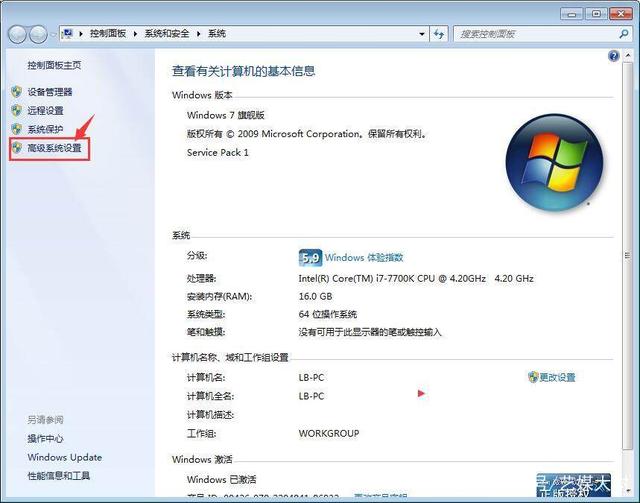
圖5
3)此時會彈出新對話框“系統屬性”界面,將上方的標簽切換中點“高級”,然后點擊下方紅框中“設置”按鈕,如下圖6所示。
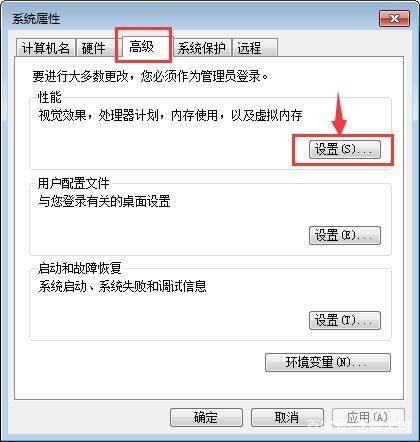
圖6
4)在彈出“性能選項”對話框后,就可以更改“視覺效果”系統的外觀特效選項了,用戶可以根據個人需要來勾選或者取消這些特效。對于機子配置不是很好的一般選“調整為***性能”選項,但為了保留電腦的美觀,也可以保留“在窗口和按鈕上使用視覺樣式”。完成后點擊“確定”退出設置,如下圖7所示。
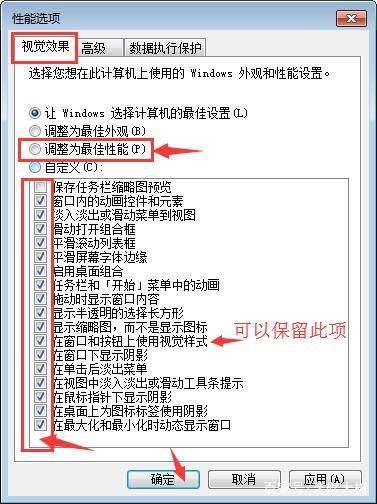
圖7
5.利用第三方優化軟件進行系統垃圾清理
1).至于第三方優化軟件很多,這里舉例講“軟媒魔方“。百度搜索”軟媒魔方“,進官網下載,記住一定只下載綠色版,不要下載安裝版。下好解壓軟件包,在軟件包里找到”cleanmaster“這個小程序,雙擊運行它如圖8所示。
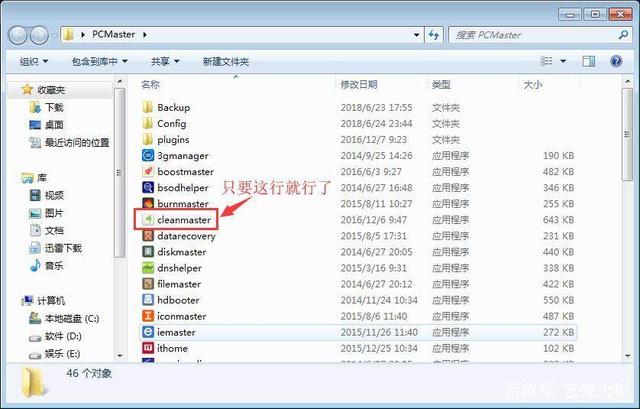
圖8
2).在彈出程序對話框中有好多功能選項,一般常用到也就”一鍵清理“、”注冊表“、”軟件卸載“,其它根據你自己的需要也可以研究下。點”一鍵 清理“在程序框的右下解點”掃描“,這里程序會掃出一大堆你平常系統使用上網所留下的垃圾文件等,掃描完了,點”清理“就行了。注冊表清理也一樣操作。軟件卸載根據自己的需要刪除一些無用的軟件,像某些朋友,在他的電腦上竟然裝有4、5個不同瀏覽器軟件,這些很可能都是在上網時不小點了或流氓軟件自動給裝上的。
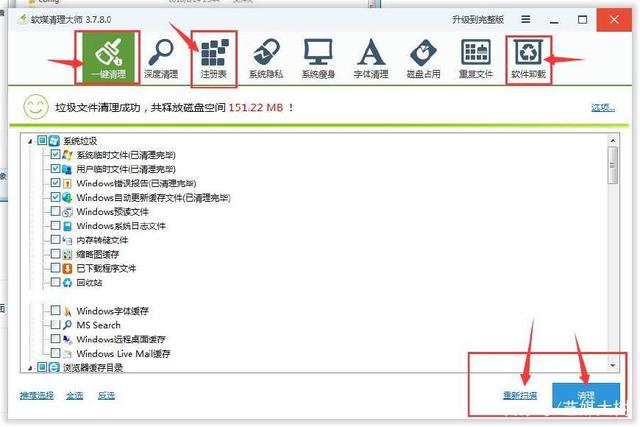
圖9
6.作為電腦老司機的我一些建議
對于有些朋友的電腦,如果是中毒過多,或中木馬無法清除,哪你就直接重裝系統了,不要想著怎么殺毒,重裝操作系統是最保險最安全最明智的操作方法。在電腦硬件方面,早些裝配的舊電腦可能只有2G內存或4G內存,現今4G內存作為現在Windows7、10系統,只能算是起步***標配了,如果你給自己電腦加內存到8G或以上,在平常多開程序或IE瀏覽器時還是有很大的性能提升效果的,當然你的電腦配置確時太舊了,哪你加到8G內存就行了,再高意義不大,電腦硬件的提升要配套的,關一個硬件提很高很高不是***選擇。



























